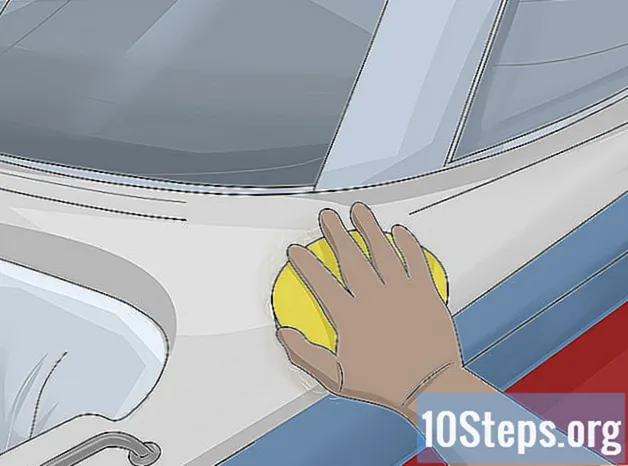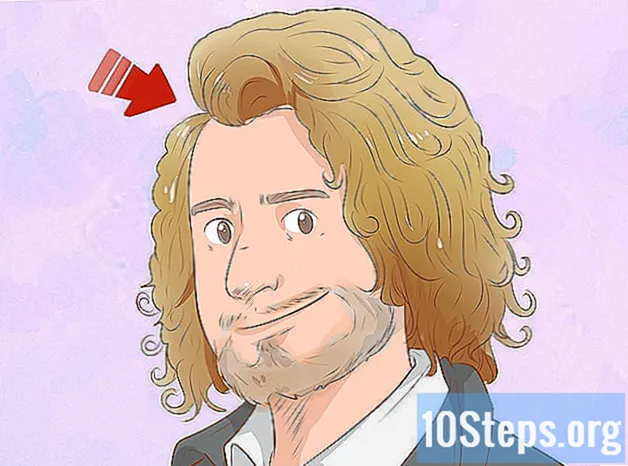విషయము
- దశల్లో
- విధానం 1 Chrome ని ఉపయోగిస్తోంది
- విధానం 2 Chrome (మొబైల్) తో ప్రయత్నించండి
- విధానం 3 ఫైర్ఫాక్స్ ఉపయోగించండి
- విధానం 4 ఫైర్ఫాక్స్ (మొబైల్) తో ప్రయత్నించండి
- విధానం 5 ఇంటర్నెట్ ఎక్స్ప్లోరర్ ఉపయోగించి
- విధానం 6 ఇంటర్నెట్ ఎక్స్ప్లోరర్ 11 (మొబైల్) తో ప్రయత్నించండి
- విధానం 7 సఫారిని ఉపయోగించడం
- విధానం 8 సఫారి (iOS) తో పరీక్ష చేయండి
- విధానం 9 ఒపెరాను ఉపయోగించడం
మీరు చాలా తరచుగా కొన్ని వెబ్సైట్లను సందర్శిస్తారా? అలా అయితే, మీరు ఈ సైట్లను మీ బ్రౌజర్ యొక్క ఇష్టమైన ట్యాబ్కు లేదా ఇష్టమైన బార్కు జోడించవచ్చు, కాబట్టి మీరు వాటిని ఒకే క్లిక్తో యాక్సెస్ చేయవచ్చు. మీకు ఇష్టమైన సైట్లను చాలా త్వరగా సందర్శించడానికి ఇష్టమైనవి మిమ్మల్ని అనుమతిస్తాయి.
దశల్లో
విధానం 1 Chrome ని ఉపయోగిస్తోంది
-
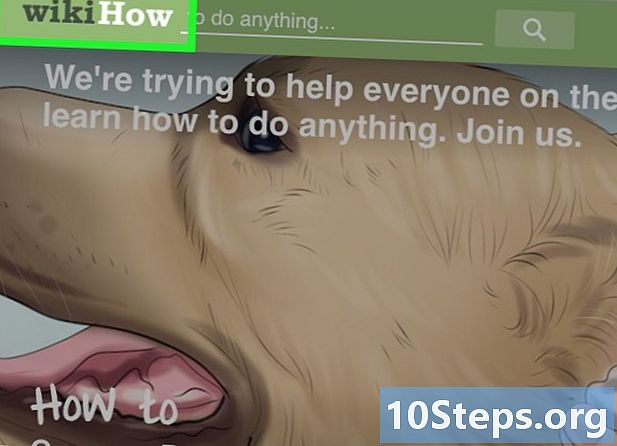
మీరు ఇష్టమైన వాటికి జోడించదలచిన పేజీకి వెళ్లండి. -
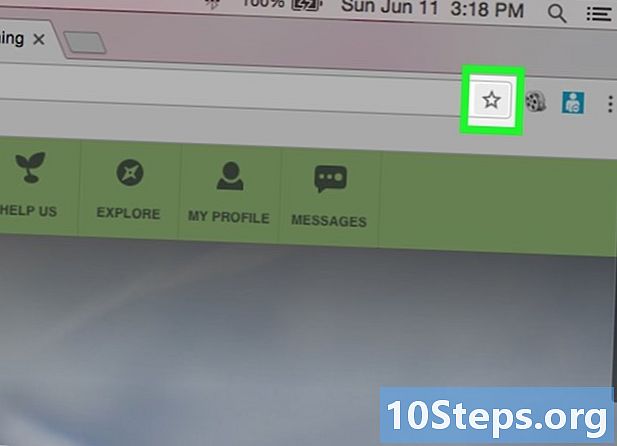
స్టార్ ఆకారపు బటన్ పై క్లిక్ చేయండి. ఇది చిరునామా పట్టీ యొక్క కుడి చివరలో ఉంది. మీరు కూడా నొక్కవచ్చు Ctrl / Cmd+D . -
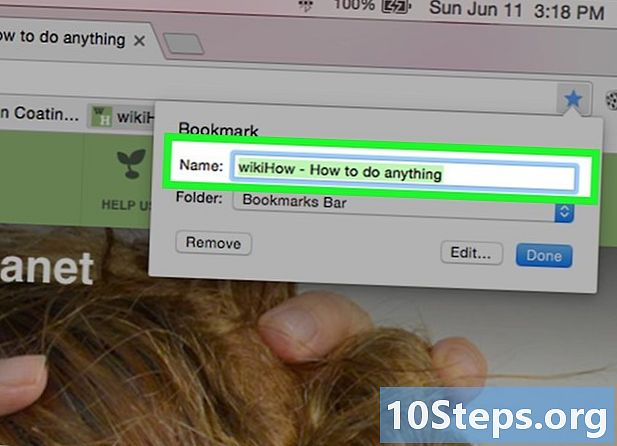
మీకు ఇష్టమైన పేరు పెట్టండి. అప్రమేయంగా, మీరు మీ క్రొత్త ఇష్టమైన పేజీని శీర్షికకు సమానమైన పేరును కేటాయిస్తారు. క్రొత్త పేరును సూచించడానికి ప్రదర్శించబడిన విండోలోని ప్రస్తుత పేరుపై క్లిక్ చేయండి.- పేరు క్రింద సవరించడానికి మీరు వివరణపై క్లిక్ చేయవచ్చు.
-

చిరునామాను సవరించండి. URL చిరునామాను సవరించడానికి ప్రదర్శించబడిన విండోలో క్లిక్ చేయండి. మీరు సైట్ యొక్క ద్వితీయ పేజీలో ఉంటే ఈ ఎంపిక చాలా ఉపయోగకరంగా ఉంటుంది, కానీ ప్రధాన సైట్ను మీకు ఇష్టమైన వాటిలో ఉంచాలనుకుంటే. -

ఇష్టమైనదాన్ని స్టాష్ చేయండి. మీకు ఇష్టమైన ఫోల్డర్లను ఇష్టమైన విండోలో బ్రౌజ్ చేసే అవకాశాన్ని Chrome మీకు ఇస్తుంది. అప్రమేయంగా, ఇష్టమైనవి "ఇతర ఇష్టమైనవి" ఫోల్డర్కు జోడించబడతాయి.- బటన్ పై క్లిక్ చేయండి ఫైల్కు జోడించండి ఇష్టమైన విండో దిగువన ఉంది.
- బటన్లను ఉపయోగించి మీకు ఇష్టమైనదాన్ని జోడించాలనుకునే ఇష్టమైన ఫోల్డర్కు వెళ్లండి > మరియు <.
- ఫోల్డర్ పేరును పేర్కొనడం మరియు క్లిక్ చేయడం ద్వారా మీ ప్రస్తుత స్థానంలో క్రొత్త ఫోల్డర్ను సృష్టించండి సృష్టించడానికి.
-
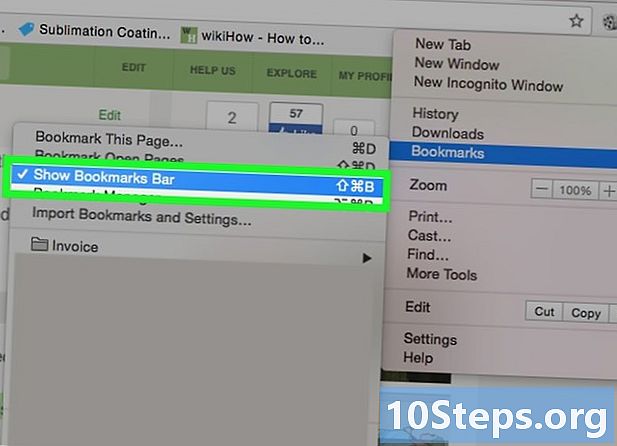
బుక్మార్క్ల పట్టీని చూపండి లేదా దాచండి. Chrome తో, బుక్మార్క్ల బార్ నేరుగా చిరునామా పట్టీ క్రింద ఉంది. ఆమె మీకు ఇష్టమైన అన్ని ఫోల్డర్లను మరియు మీ ఇష్టమైన బార్ నుండి ఇష్టమైన వాటిని చూపుతుంది. బటన్ పై క్లిక్ చేయండి >> తెరపై సరిపోని ప్రతిదాన్ని ప్రదర్శించడానికి బార్ చివరిలో.- మీరు నొక్కడం ద్వారా ఇష్టమైన పట్టీని ప్రదర్శించవచ్చు Ctrl / Cmd+Shift+B, లేదా Chrome మెను బటన్ (☰) పై క్లిక్ చేయడం ద్వారా ఎంచుకోవడం ఇష్టమైన, ఆపై క్లిక్ చేయడం బుక్మార్క్ల పట్టీని చూడండి.
- మీ ఇష్టమైన బార్ ప్రదర్శించబడితే, మీ ఇష్టమైన వాటికి త్వరగా జోడించడానికి మీరు వెబ్సైట్ యొక్క చిహ్నాన్ని నేరుగా బార్లోకి లాగవచ్చు.
-
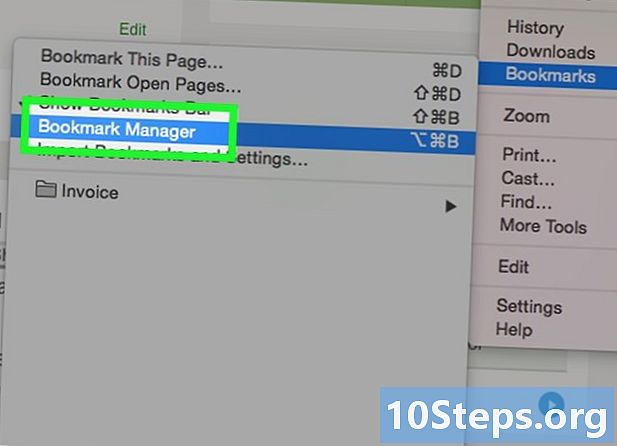
మీకు ఇష్టమైన వాటిని నిర్వహించండి. మీరు మీ అన్ని ఇష్టాలను బ్రౌజ్ చేయాలనుకుంటే, నిర్వహించండి మరియు నిర్వహించాలనుకుంటే, మీరు ఇష్టమైన నిర్వాహకుడిని తెరవవచ్చు. కీలను నొక్కండి
Ctrl / Cmd+Shift+O లేదా Chrome మెను బటన్ (☰) క్లిక్ చేసి, ఎంచుకోండి ఇష్టమైన, ఆపై క్లిక్ చేయండి ఇష్టమైన మేనేజర్. మీరు క్రొత్త టాబ్లో ఇష్టమైన నిర్వాహకుడిని తెరుస్తారు.- ఎడమ వైపున ఉన్న సైడ్బార్ మీకు ఇష్టమైన బార్ మరియు మీకు ఇష్టమైన ఫోల్డర్లను చూపుతుంది. Chrome యొక్క క్రొత్త సంస్కరణలు "ఆటో ఫోల్డర్లను" కూడా ఉత్పత్తి చేస్తాయి, అవి మీ ఇష్టమైనవి వాటి కోన్ ప్రకారం సమూహపరచడానికి ప్రయత్నిస్తాయి.
- ఒకేసారి బహుళ ఇష్టాలను ఎంచుకోవడానికి ✓ బటన్ క్లిక్ చేయండి.
- ఇష్టమైన వాటిని వేర్వేరు ఫోల్డర్లకు తరలించడానికి క్లిక్ చేసి లాగండి. మీరు బహుళ అంశాలను ఎంచుకున్నప్పుడు విండో ఎగువన డ్రాప్-డౌన్ మెనులో "ఫోల్డర్కు తరలించు" ఎంపికను కూడా ఉపయోగించవచ్చు.
- ఇష్టమైన ప్రక్కన ఉన్న ⋮ బటన్ పై క్లిక్ చేసి ఎంచుకోవడం ద్వారా ఇష్టమైనదాన్ని తొలగించండి తొలగిస్తాయి. మీరు బటన్ పై కూడా క్లిక్ చేయవచ్చు తొలగిస్తాయి మీరు బహుళ ఇష్టమైనవి ఎంచుకున్నప్పుడు కుడి ఎగువ భాగంలో ఉంటుంది.
విధానం 2 Chrome (మొబైల్) తో ప్రయత్నించండి
-
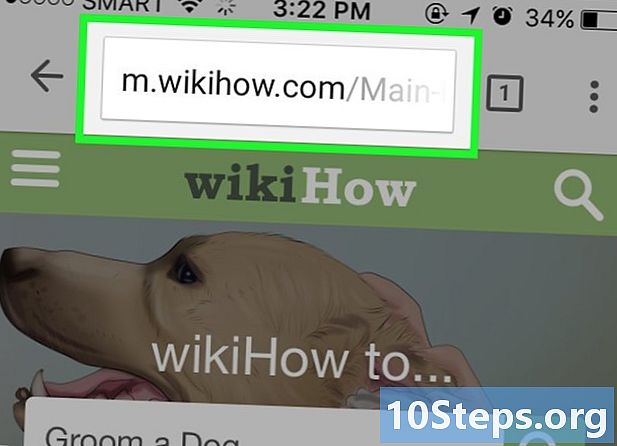
మీకు ఇష్టమైన వాటికి జోడించదలచిన పేజీని తెరవండి. -
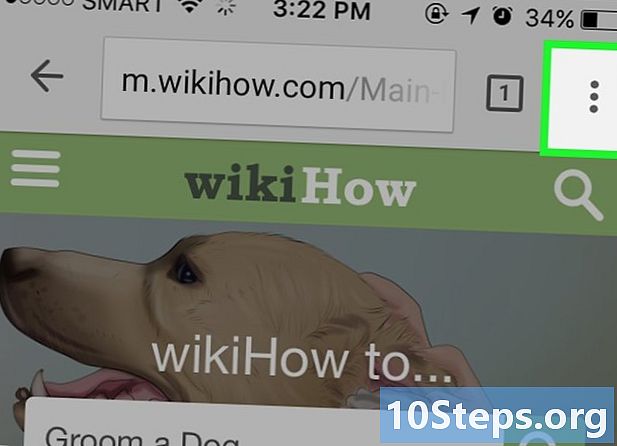
మెనూ బటన్ (⋮) నొక్కండి మరియు press నొక్కండి. -
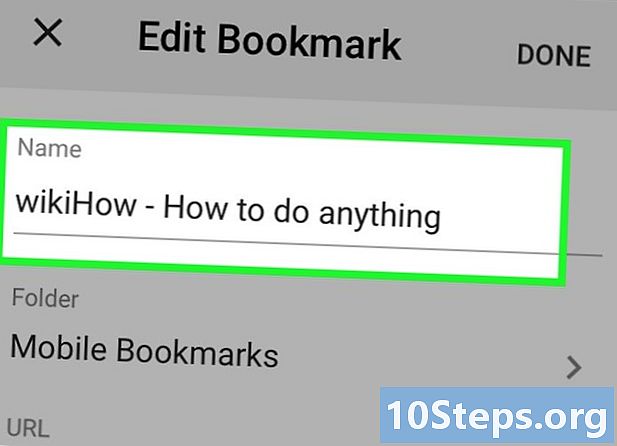
ఇష్టమైన వివరాలను సవరించండి. మీరు పేరు, చిరునామాను మార్చవచ్చు మరియు క్రొత్త ఇష్టమైన కోసం ఫోల్డర్ను ఎంచుకోవచ్చు. ఫోల్డర్ను ఎంచుకున్నప్పుడు, మీరు నొక్కవచ్చు క్రొత్త ఫోల్డర్ ప్రస్తుత ఫోల్డర్లో క్రొత్త ఫోల్డర్ను సృష్టించడానికి.- ప్రెస్ రికార్డు ఇష్టమైనవి మీకు సరిపోయేటప్పుడు.
-
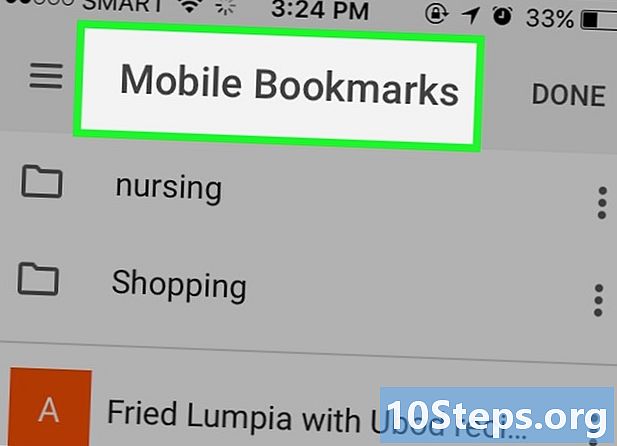
మీకు ఇష్టమైన అన్నిటిని తనిఖీ చేయండి. మీకు ఇష్టమైన అన్నిటితో మీరు ట్యాబ్ను తెరవవచ్చు.- మెనూ (⋮) బటన్ను నొక్కండి, ఆపై నొక్కండి ఇష్టమైన.
- ఫోల్డర్లను స్క్రీన్ పైభాగంలో నొక్కడం ద్వారా వాటిని బ్రౌజ్ చేయండి.
- దాని మెనుని చూడటానికి ఇష్టమైనదాన్ని నొక్కండి మరియు పట్టుకోండి. మీరు ఇష్టమైనదాన్ని తెరవవచ్చు, సవరించవచ్చు లేదా తొలగించవచ్చు.
విధానం 3 ఫైర్ఫాక్స్ ఉపయోగించండి
-
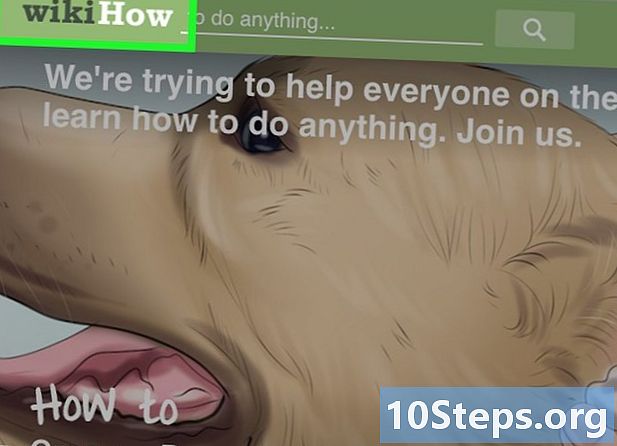
మీకు ఇష్టమైన వాటికి జోడించదలచిన పేజీని తెరవండి. -
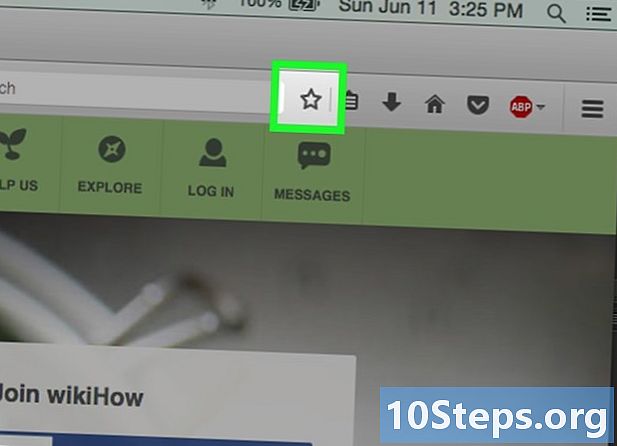
శోధన పట్టీ పక్కన ఉన్న ☆ బటన్ క్లిక్ చేయండి. నక్షత్రం నీలం రంగులోకి మారుతుంది మరియు మీకు ఇష్టమైన వాటికి జోడించబడుతుంది. మీరు కూడా నొక్కవచ్చు Ctrl / Cmd+D. -
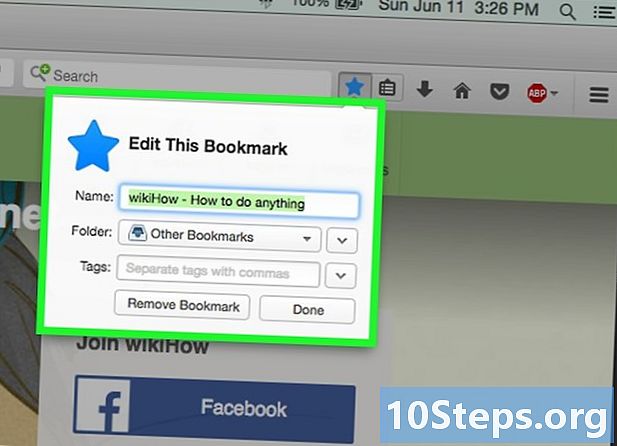
ఇష్టమైన వివరాలను తెరవడానికి Click క్లిక్ చేయండి. ఈ విండో నుండి ఈ ఇష్టమైనదాన్ని అనేక విధాలుగా సవరించడం సాధ్యమవుతుంది:- ఇష్టమైన పేరును సవరించండి, ఇది అప్రమేయంగా పేజీ యొక్క శీర్షికకు సమానం;
- డ్రాప్-డౌన్ మెను నుండి ఎంపికను ఎంచుకోవడం ద్వారా ఇష్టమైన ఫోల్డర్ను ఎంచుకోండి. ∨ బటన్ను క్లిక్ చేసి, ఆపై క్రొత్త ఫోల్డర్ను క్లిక్ చేయడం ద్వారా క్రొత్త ఫోల్డర్ను సృష్టించండి;
- ఇష్టాలకు ట్యాగ్లను జోడించండి ఫైర్ఫాక్స్ మీకు ఇష్టమైన వాటిని పదాలు లేదా చిన్న వాక్యాలతో ట్యాగ్ చేయడానికి అందిస్తుంది. ఈ ట్యాగ్లతో మీరు తర్వాత మీ ఇష్టమైన వాటిని కనుగొనవచ్చు. మీ అన్ని లేబుళ్ళను వీక్షించడానికి ∨ బటన్ క్లిక్ చేయండి.
-
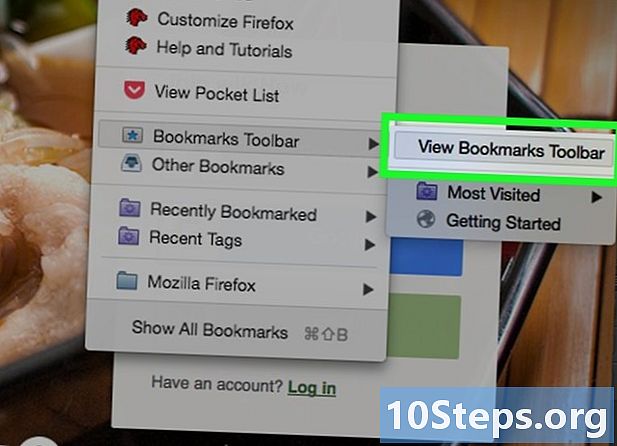
బుక్మార్క్ల పట్టీని ప్రదర్శించు. మీ అత్యంత ఇష్టమైన వాటిని ప్రాప్యత చేయడానికి ఇష్టమైన బార్ శీఘ్ర పరిష్కారం. ఇది చిరునామా పట్టీ క్రింద కనిపిస్తుంది. శోధన పట్టీ పక్కన ఉన్న క్లిప్బోర్డ్పై క్లిక్ చేసి, ఎంచుకోండి బుక్మార్క్ల వ్యక్తిగత బార్, ఆపై క్లిక్ చేయండి మీ అన్ని బుక్మార్క్లను చూపించు దీన్ని సక్రియం చేయడానికి లేదా నిష్క్రియం చేయడానికి.- మీ ఇష్టమైనవి బార్ ప్రదర్శించబడితే, మీ ఇష్టమైన వాటికి త్వరగా జోడించడానికి మీరు వెబ్సైట్ యొక్క చిహ్నాన్ని నేరుగా బార్కు లాగవచ్చు.
-
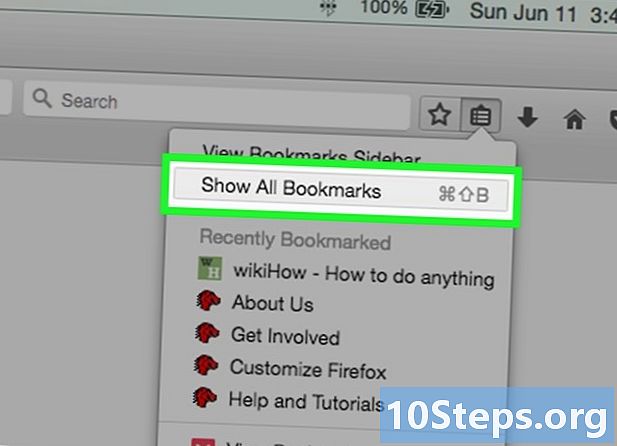
మీకు ఇష్టమైన వాటిని నిర్వహించండి. మీకు ఇష్టమైన అన్నిటిని నిర్వహించడానికి మీరు లైబ్రరీ విండోను తెరవవచ్చు. క్లిప్బోర్డ్పై క్లిక్ చేసి ఎంచుకోండి అన్ని బుక్మార్క్లను చూడండి "అన్ని బుక్మార్క్లు" విభాగంలో లైబ్రరీని తెరవడానికి.- ఇష్టమైన దాన్ని తరలించడానికి క్లిక్ చేసి లాగండి. కీని ఉంచడం ద్వారా మీరు బహుళ ఇష్టాలను ఎంచుకోవచ్చు Ctrl (విండోస్) లేదా ఆర్డర్ (మాక్) నిరుత్సాహపరుస్తుంది మరియు ప్రతి రెండింటిపై క్లిక్ చేస్తుంది.
- కుడి క్లిక్ చేసి ఎంచుకోండి క్రొత్త ఫోల్డర్ క్రొత్త ఫోల్డర్ను సృష్టించడానికి, అక్కడ మీకు ఇష్టమైన వాటిని ర్యాంక్ చేస్తుంది. మీ ప్రస్తుత ప్రదేశంలో ఫోల్డర్ సృష్టించబడుతుంది.
- కుడి క్లిక్ చేసి ఎంచుకోవడం ద్వారా ఇష్టమైన వాటిని తొలగించండి తొలగిస్తాయి. మీరు అన్నింటినీ ఎంచుకుంటే ఒకేసారి బహుళ ఇష్టమైనవి తొలగించవచ్చు.
విధానం 4 ఫైర్ఫాక్స్ (మొబైల్) తో ప్రయత్నించండి
-
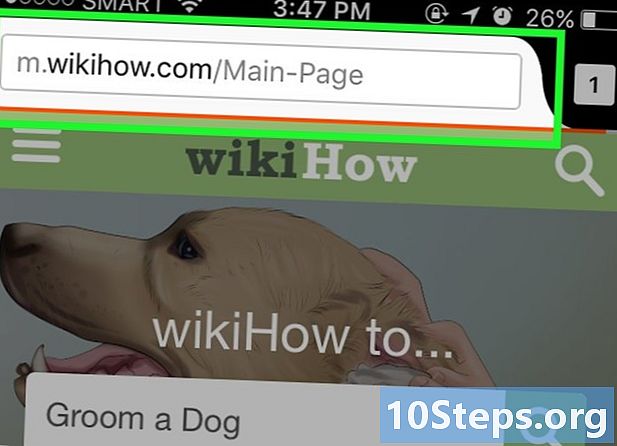
మీకు ఇష్టమైన వాటికి జోడించదలచిన పేజీని తెరవండి. -
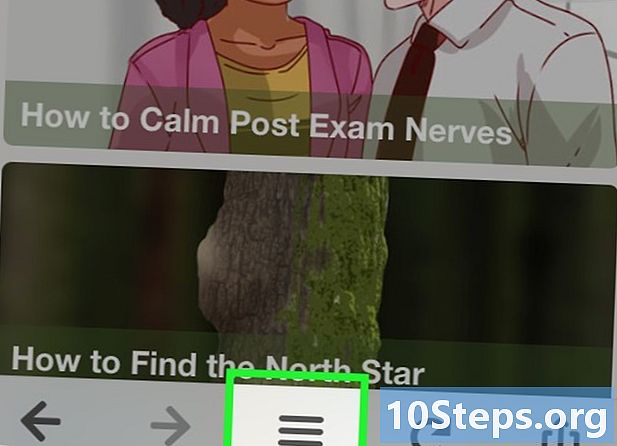
మెనూ బటన్ (⋮) నొక్కండి, ఆపై press నొక్కండి. మీరు see ని చూడకపోతే, మీరు పేజీని కొద్దిగా క్రిందికి వెళ్ళవలసి ఉంటుంది. -
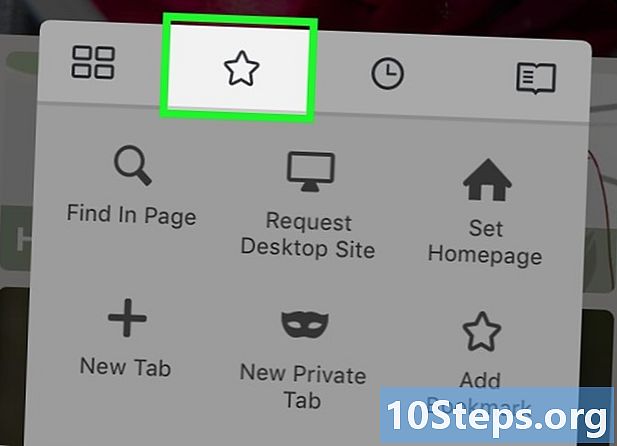
మీకు ఇష్టమైన వాటిని వీక్షించడానికి క్రొత్త ట్యాబ్ను తెరవండి. మీరు విభాగాన్ని తెరిచే వరకు ఎడమ లేదా కుడి వైపుకు స్వైప్ చేయండి ఇష్టమైన. -
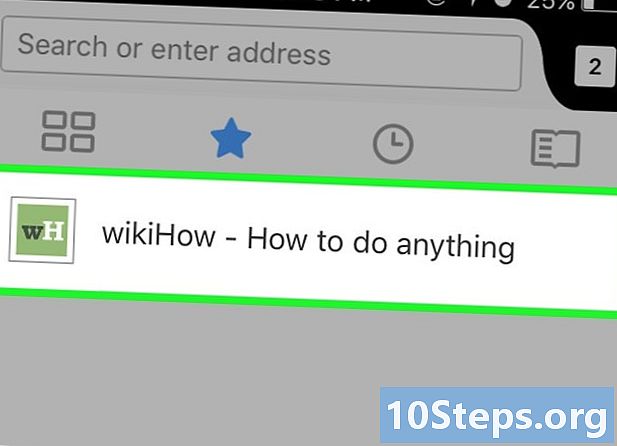
ఇష్టమైనదాన్ని నొక్కడం ద్వారా దాన్ని సవరించండి. నొక్కి ఉంచేటప్పుడు స్థానం ఉంచండి మరియు "సవరించు" ఎంచుకోండి. ఇది భవిష్యత్తులో పరిశోధనలో కనుగొనడంలో మీకు సహాయపడే పేరు, చిరునామా మరియు కీలకపదాలను జోడించడానికి మిమ్మల్ని అనుమతిస్తుంది.
విధానం 5 ఇంటర్నెట్ ఎక్స్ప్లోరర్ ఉపయోగించి
-
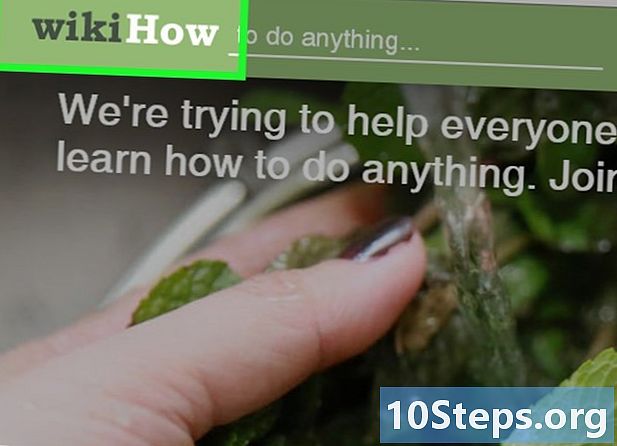
మీకు ఇష్టమైన వాటికి జోడించదలచిన పేజీని తెరవండి. -
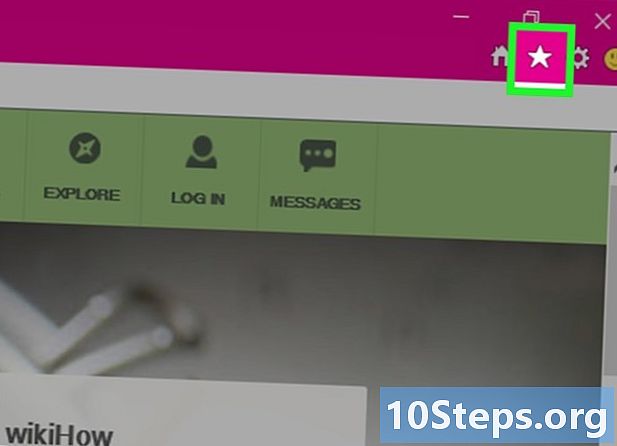
కుడి ఎగువ మూలలో ఉన్న ☆ బటన్ క్లిక్ చేయండి. ఇష్టాలకు జోడించు బటన్ క్లిక్ చేయండి. మీకు ☆ బటన్ కనిపించకపోతే, క్లిక్ చేయండి ఇష్టమైన → ఇష్టమైన వాటికి జోడించండి.- మీరు కూడా నొక్కవచ్చు Ctrl+D.
-
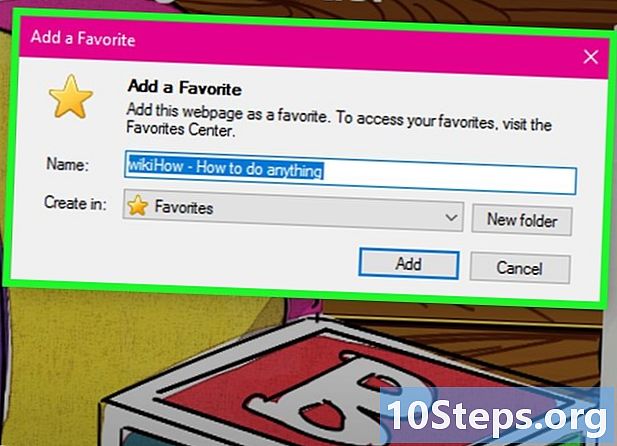
ఇష్టమైన వివరాలను సవరించండి. మీరు ఇష్టమైన శీర్షికను మార్చవచ్చు మరియు దాన్ని ఎక్కడ సేవ్ చేయాలో ఫోల్డర్ను ఎంచుకోవచ్చు. ప్రస్తుత ఫోల్డర్లో క్రొత్త ఫోల్డర్ను సృష్టించడానికి క్రొత్త ఫోల్డర్ క్లిక్ చేయండి.- బుక్మార్క్ మీకు సరైనప్పుడు జోడించు క్లిక్ చేయండి.
-
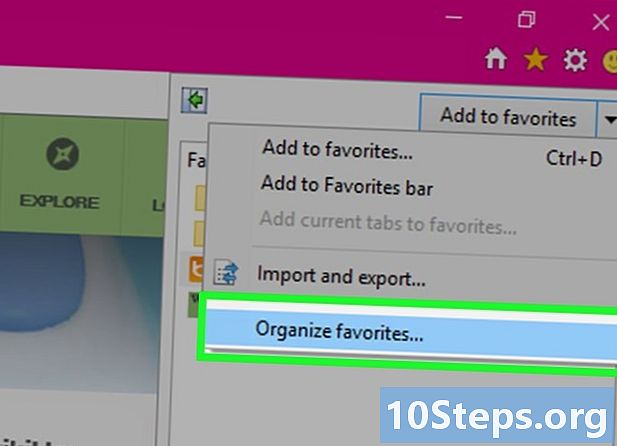
మీకు ఇష్టమైన వాటిని నిర్వహించండి. మీకు చాలా ఇష్టమైనవి ఉంటే, వాటిని క్రమబద్ధీకరించడానికి మరియు నిల్వ చేయడానికి మీరు ఇష్టమైన నిర్వాహకుడిని ఉపయోగించవచ్చు. మెనుపై క్లిక్ చేయండి ఇష్టమైన మరియు ఎంచుకోండి ఇష్టమైనవి నిర్వహించండి. "ఇష్టమైనవి" మెను కనిపించకపోతే, నొక్కండి alt.- ఇష్టమైన దాన్ని వేరే ఫోల్డర్కు తరలించడానికి క్లిక్ చేసి లాగండి. మీరు ఫోల్డర్లను ఇతర ఫోల్డర్లలోకి లాగవచ్చు.
- బుక్మార్క్ లేదా ఫోల్డర్పై కుడి క్లిక్ చేసి ఎంచుకోండి తొలగిస్తాయి దాన్ని తొలగించడానికి. తొలగించబడిన ఫోల్డర్లోని అన్ని ఇష్టమైనవి కూడా తొలగించబడతాయి.
విధానం 6 ఇంటర్నెట్ ఎక్స్ప్లోరర్ 11 (మొబైల్) తో ప్రయత్నించండి
-
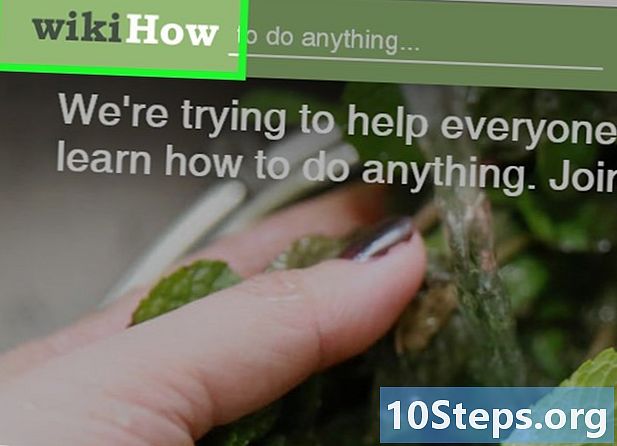
మీకు ఇష్టమైన వాటికి జోడించదలచిన పేజీని తెరవండి. -
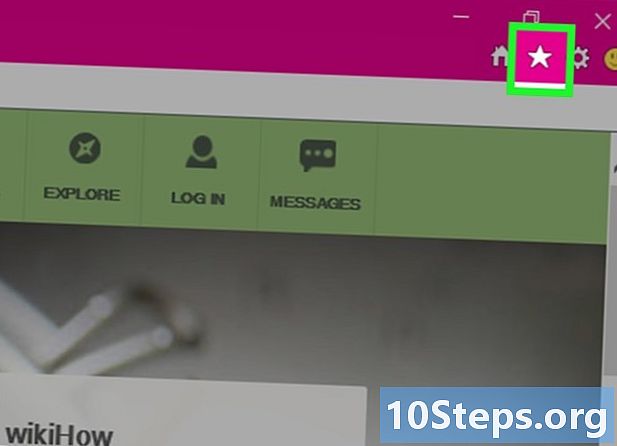
బటన్ నొక్కండి ఇష్టమైన. చిరునామా పట్టీలో మీరు దానిపై క్లిక్ చేయవచ్చు. చిరునామా పట్టీ కనిపించకపోతే, స్క్రీన్ దిగువ నుండి పైకి స్వైప్ చేయండి లేదా దిగువన ఉన్న బార్పై క్లిక్ చేయండి. -
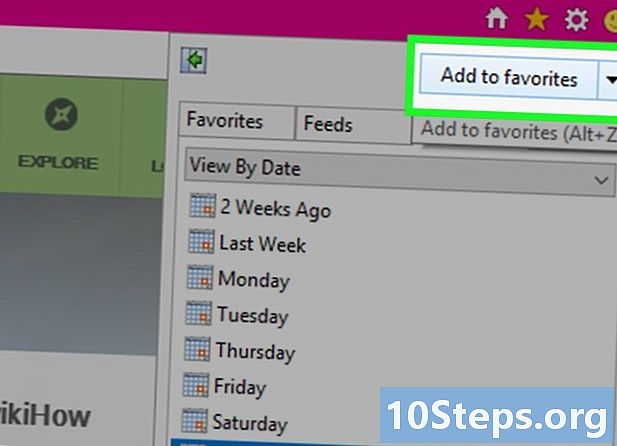
బటన్ పై క్లిక్ చేయండి ఇష్టమైన వాటికి జోడించండి. మీకు ఇష్టమైన బార్ యొక్క కుడి ఎగువ భాగంలో కనుగొనవచ్చు.- మీరు కూడా నొక్కవచ్చు Ctrl+D మీకు కీబోర్డ్ ఉంటే.
-
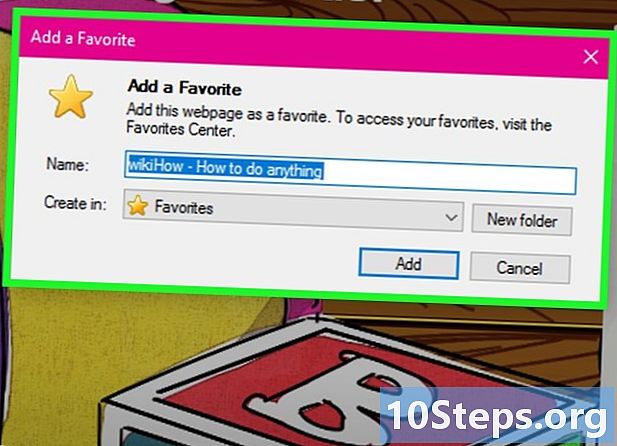
ఇష్టమైన వివరాలను సవరించండి. అప్పుడు బటన్ నొక్కండి లేదా క్లిక్ చేయండి జోడించడానికి. మీరు ఇష్టమైన పేరును మార్చవచ్చు మరియు డ్రాప్-డౌన్ మెను నుండి సేవ్ చేయవలసిన ఫోల్డర్ను ఎంచుకోవచ్చు. -
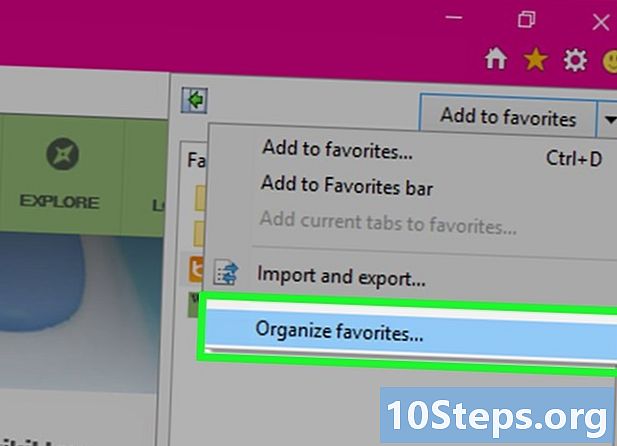
మీకు ఇష్టమైన వాటిని నిర్వహించండి. మీకు ఇష్టమైన అన్ని బార్లను ఇష్టమైన బార్లో ప్రదర్శించవచ్చు. బార్ ఎగువన ఉన్న ఫోల్డర్ పేరును నొక్కండి మరియు వేరే ఫోల్డర్ను ఎంచుకోవడానికి దాన్ని నొక్కి ఉంచండి.- బుక్మార్క్ను తొలగించడానికి మిమ్మల్ని అనుమతించే మెనుని తెరవడానికి బుక్మార్క్ నొక్కండి లేదా కుడి క్లిక్ చేయండి.
- ఎంచుకోండి మార్పు ఇష్టమైన పేరు మార్చడానికి లేదా మరొక ఫోల్డర్కు తరలించడానికి మెనులో.
విధానం 7 సఫారిని ఉపయోగించడం
-
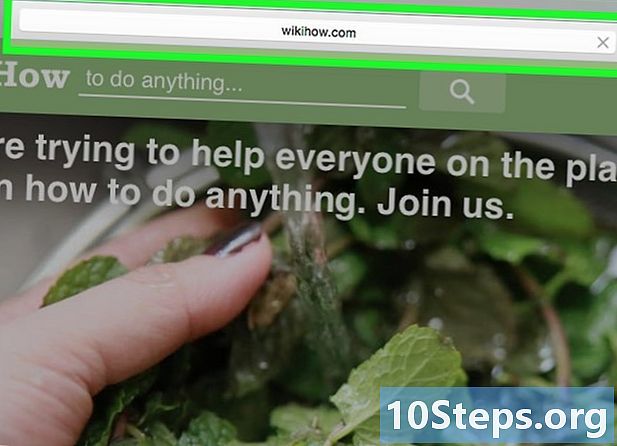
మీరు ఇష్టమైన వాటికి జోడించదలచిన వెబ్సైట్కు వెళ్లండి. -
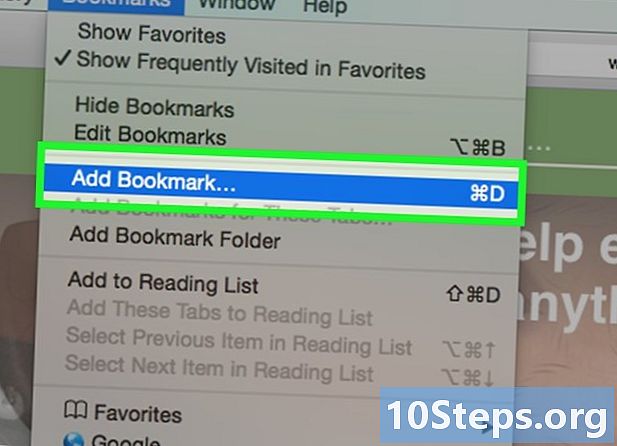
క్లిక్ చేయండి ఇష్టమైన → ఇష్టమైనదాన్ని జోడించండి. మీరు కూడా నొక్కవచ్చు ఆదేశం+D. -
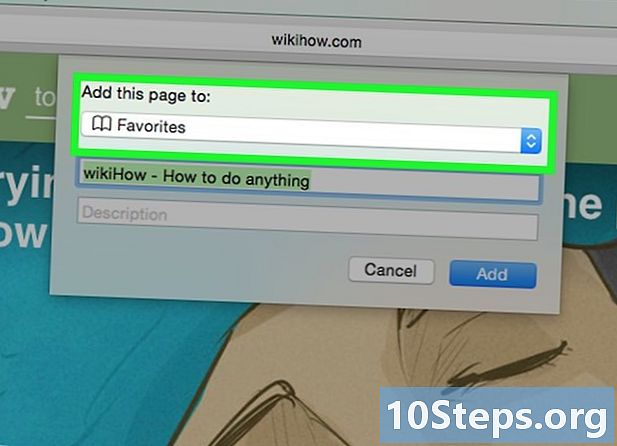
ఇష్టమైన వాటి కోసం ఒక స్థానాన్ని ఎంచుకోండి. కనిపించే మెను మీకు ఇష్టమైనదాన్ని సేవ్ చేయదలిచిన ఫోల్డర్ను ఎంచుకోవడానికి మిమ్మల్ని అనుమతిస్తుంది. మీరు దీన్ని మీ ఫోల్డర్లలో లేదా మీ ఇష్టమైన బార్కు జోడించవచ్చు. -
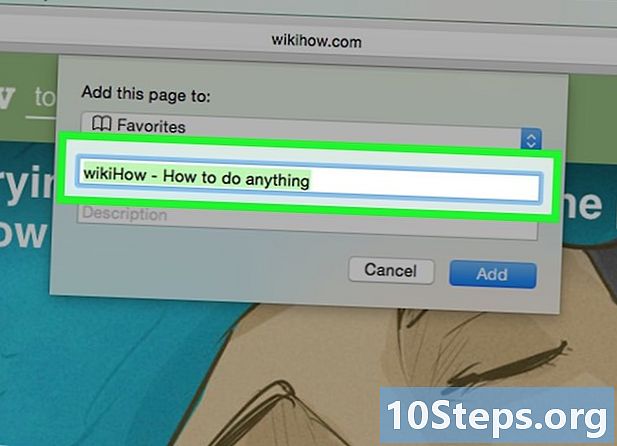
ఇష్టమైన పేరును ఇచ్చి దాన్ని సేవ్ చేయండి. అప్రమేయంగా, ఇష్టమైన పేజీ యొక్క శీర్షికకు సమానమైన పేరు ఉంటుంది. ఇష్టమైనదాన్ని సేవ్ చేసే ముందు మీరు టైటిల్ని మార్చవచ్చు. మీరు స్థానం మరియు శీర్షికతో సంతృప్తి చెందినప్పుడు జోడించు క్లిక్ చేయండి. -
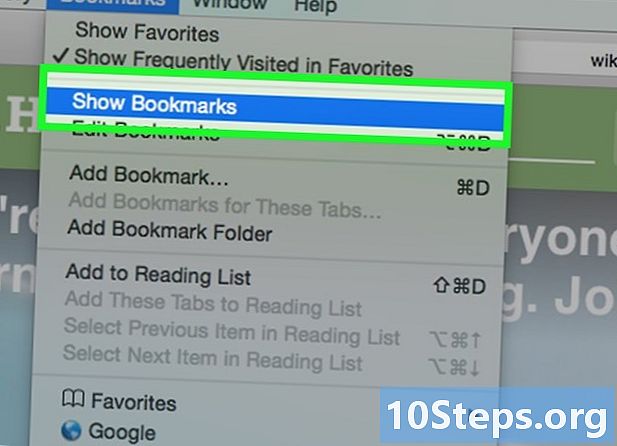
మీకు ఇష్టమైన వాటిని నిర్వహించండి. మీకు చాలా ఇష్టమైనవి ఉంటే, మీరు వాటిని ఇష్టమైన నిర్వాహకుడిని ఉపయోగించి నిర్వహించవచ్చు మరియు నిర్వహించవచ్చు. క్లిక్ చేయండి ఇష్టమైన → ఇష్టమైనవి చూపించు లేదా నొక్కండి ఆదేశం+ఎంపిక+Shift ఇష్టమైన నిర్వాహకుడిని తెరవడానికి.- క్లిక్ చేయడం ద్వారా క్రొత్త ఫోల్డర్ను సృష్టించండి ఇష్టమైన → ఇష్టమైన ఫోల్డర్ను జోడించండి, లేదా కీని నొక్కండి Shift+ఎంపిక+N.
- ఇష్టమైన దానిపై క్లిక్ చేసి లాగడం ద్వారా దాన్ని తరలించండి. మీరు ఇప్పుడు బహుళ ఇష్టమైనవి ఎంచుకోవచ్చు ఆర్డర్ ప్రతి రెండింటిపై నొక్కి, క్లిక్ చేయండి.
- కుడి క్లిక్ చేసి ఎంచుకోవడం ద్వారా ఇష్టమైన వాటిని తొలగించండి తొలగిస్తాయి.
-
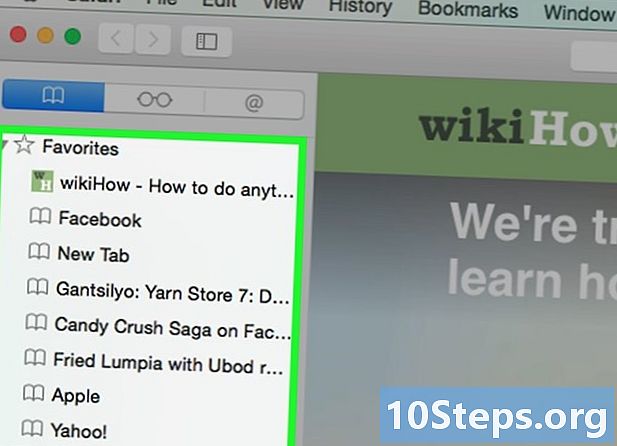
ఇష్టమైనవి సైడ్బార్ను తెరవండి. వెబ్సైట్ను బ్రౌజ్ చేస్తున్నప్పుడు మీ అన్ని ఇష్టమైనవి మరియు ఫోల్డర్లను త్వరగా చూడటానికి సైడ్బార్ మిమ్మల్ని అనుమతిస్తుంది. క్లిక్ చేయండి ప్రదర్శన → ఇష్టమైన సైడ్బార్ చూపించు, లేదా కీలను నొక్కండి
Ctrl+Cmd+1 .
విధానం 8 సఫారి (iOS) తో పరీక్ష చేయండి
-
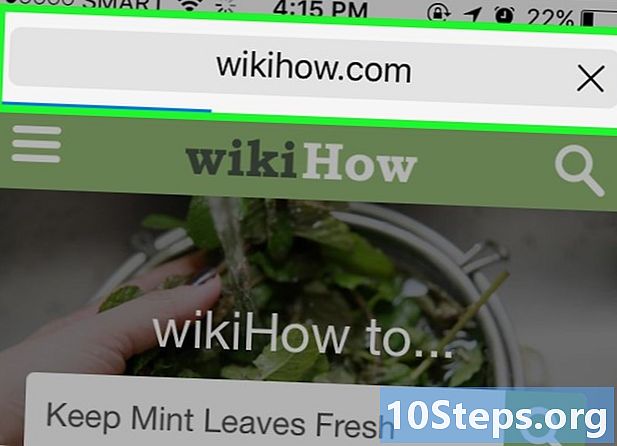
మీకు ఇష్టమైన వాటికి జోడించదలచిన వెబ్ పేజీని తెరవండి. -
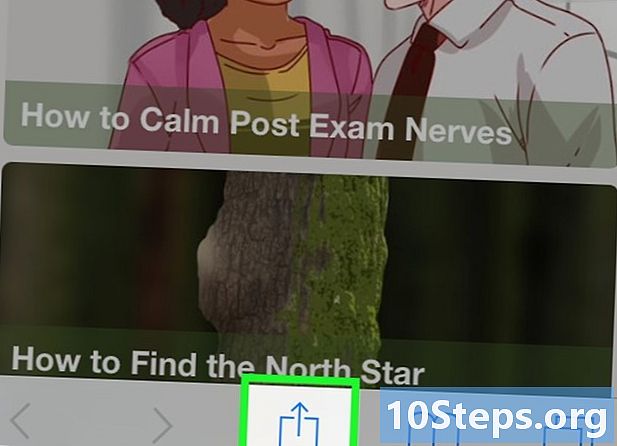
స్క్రీన్ దిగువన ఉన్న షేర్ బటన్ను నొక్కండి. -
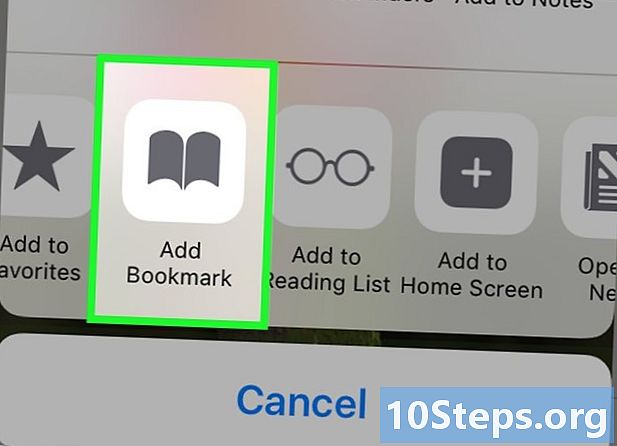
ఎంచుకోండి ఇష్టమైనదాన్ని జోడించండి ప్రదర్శించబడే విండోలో. -
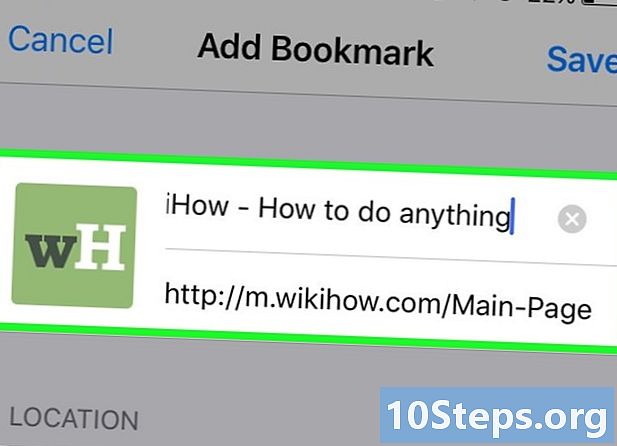
మీకు ఇష్టమైన వాటి వివరాలను సవరించండి. మీరు బుక్మార్క్ యొక్క శీర్షికతో పాటు ల్యాండింగ్ పేజీ యొక్క ఖచ్చితమైన చిరునామాను మార్చవచ్చు. మీరు ఎంపికను కూడా నొక్కవచ్చు లీజింగ్ మీకు ఇష్టమైనదాన్ని ఎక్కడ సేవ్ చేయాలో ఎంచుకోవడానికి.- ప్రెస్ రికార్డు మీకు ఇష్టమైనవి మీకు సరిపోయేటప్పుడు.
విధానం 9 ఒపెరాను ఉపయోగించడం
-
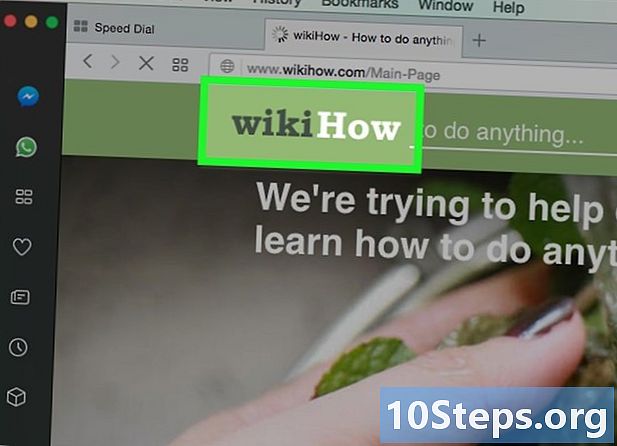
మీరు ఇష్టమైన వాటికి జోడించదలచిన వెబ్సైట్కు వెళ్లండి. -
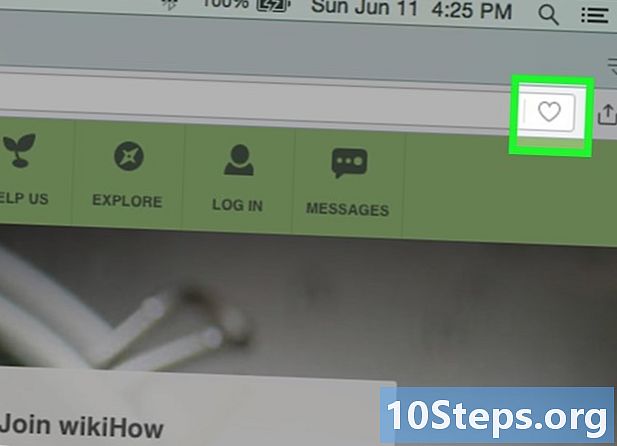
చిరునామా పట్టీకి కుడి వైపున ఉన్న ♥ బటన్ను క్లిక్ చేయండి. -
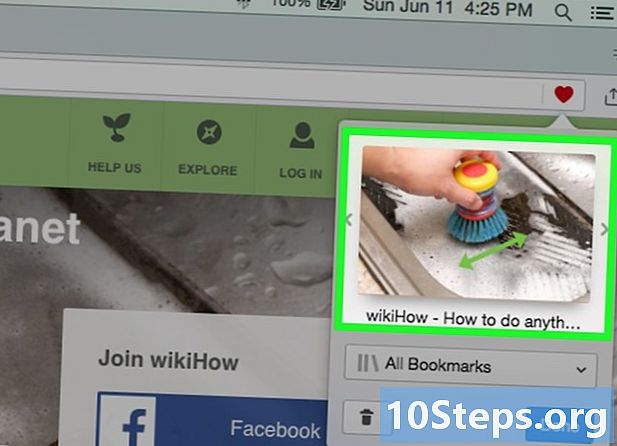
ఇష్టమైన వాటి కోసం చిత్రాన్ని ఎంచుకోండి. ఇష్టమైన వాటితో అనుబంధించబడే చిత్రాన్ని ఎంచుకోవడానికి ఒపెరా మిమ్మల్ని అనుమతిస్తుంది. మీరు పేజీలో ఒక నిర్దిష్ట చిత్రాన్ని లేదా పూర్తి పేజీ యొక్క స్క్రీన్ షాట్ను ఎంచుకోగలరు. బటన్లపై క్లిక్ చేయండి < మరియు > చిత్రాల ద్వారా స్క్రోల్ చేయడానికి. -
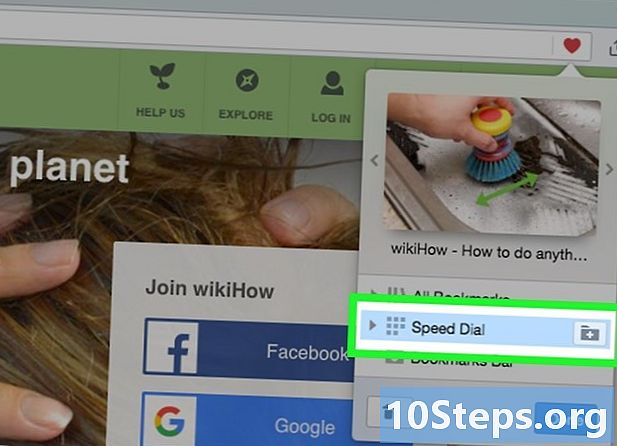
మీ స్పీడ్ డయల్కు పేజీని జోడించండి. స్పీడ్ డయల్ ఫీచర్ మీరు చాలా తరచుగా సందర్శించే పేజీల సమితి మరియు ఇది అప్రమేయంగా "క్రొత్త టాబ్" పేజీలో కనిపిస్తుంది. ఇష్టమైన విండో యొక్క కుడి ఎగువ మూలలో ఉన్న స్పీడ్ డయల్ బటన్ను క్లిక్ చేసి స్పీడ్ డయల్ జాబితాకు జోడించండి. -
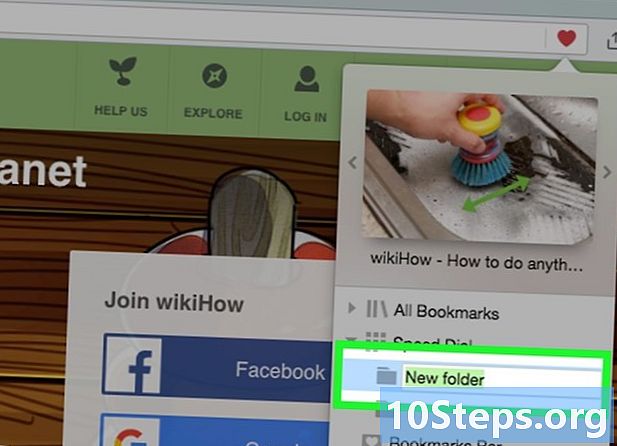
ఇష్టమైన వాటి కోసం ఫోల్డర్ను ఎంచుకోండి. ఇష్టమైనదాన్ని ఉంచే ఫోల్డర్ను ఎంచుకోవడానికి విండో దిగువన ఉన్న ఫోల్డర్పై క్లిక్ చేయండి. అప్రమేయంగా, ఇది "క్రమబద్ధీకరించని ఇష్టమైనవి" ఫోల్డర్లో సేవ్ చేయబడుతుంది. -
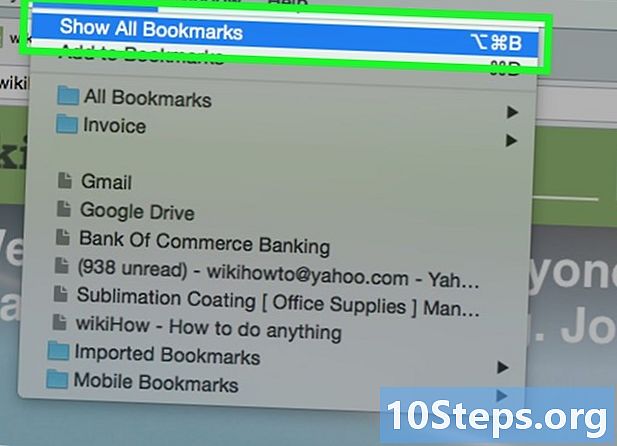
మీకు ఇష్టమైన అన్నిటిని చూడండి. మీకు ఇష్టమైనవి మరియు ఇష్టమైన ఫోల్డర్లతో క్రొత్త ట్యాబ్ను తెరవవచ్చు. మెనుపై క్లిక్ చేయండి ఒపేరా మరియు ఎంచుకోండి ఇష్టమైన → అన్ని ఇష్టాలను వీక్షించండి, లేదా నొక్కండి Ctrl+Shift+B.- దాన్ని క్రమాన్ని మార్చడానికి ఇష్టమైనదాన్ని క్లిక్ చేసి లాగండి. మీరు ఎంచుకున్న ఇష్టమైన వాటి చుట్టూ ఎంపిక దీర్ఘచతురస్రాన్ని సృష్టించడం ద్వారా లేదా మీరు కర్సర్ను ఇష్టమైన వాటిపై ఉంచినప్పుడు కనిపించే ✓ బటన్ను క్లిక్ చేయడం ద్వారా ఒకేసారి బహుళ ఇష్టమైనవి ఎంచుకోవచ్చు.